La mayoría de la gente está acostumbrada a los fallos ocasionales del ordenador. Sin embargo, si te enfrentas a un error «ERR_BLOCKED_BY_CLIENT», es posible que no sepas cuáles son los pasos a seguir. La causa de este problema puede ser muy variada, por lo que la resolución del mismo puede ser todo un reto.
Por suerte, hay una manera de evitar la confusión. Comprendiendo todas las posibles soluciones a este error, podrás resolver rápidamente el problema con un mínimo de fricción.
En este artículo, veremos por qué puede aparecer el error «ERR_BLOCKED_BY_CLIENT». A continuación, repasaremos cuatro métodos para ayudarte a solucionar el problema.
Vamos a sumergirnos.
Por Qué Puede Aparecer el Error «Fallo al Cargar el Recurso»
Aunque el mensaje «ERR_BLOCKED_BY_CLIENT» es común, puede ser que este no sea el texto exacto que veas:

Podrías ver una variación como:
- «Error al cargar el recurso: net::ERR_BLOCKED_BY_CLIENT»
- «chrome no pudo cargar el recurso: net::ERR_BLOCKED_BY_CLIENT»
Otra posibilidad es que el mensaje sea específico de la aplicación o del plugin, como por ejemplo
- «woocommerce no pudo cargar el recurso: net::ERR_BLOCKED_BY_CLIENT»
También puedes ver este error en sitios populares como YouTube y Facebook. Independientemente de la redacción de la notificación de error, el efecto suele ser el mismo: no puedes ver parte de una página.
Enfrentarse a esto puede ser innegablemente frustrante. Sin embargo, el mensaje de error puede indicarte la causa. De este modo, es posible que puedas resolver errores como este más rápidamente que otros problemas que hacen que el contenido no se muestre correctamente.
En ocasiones, el error «failed to load resource» es el resultado de la falta de un archivo del servidor. Una errata en la URL también puede causarlo. Sin embargo, lo más habitual es que una extensión del navegador haya bloqueado una solicitud.
Los bloqueadores de anuncios y otros moderadores de contenido pueden interferir con las partes habituales de una página web. Estas herramientas funcionan buscando en un sitio palabras y patrones específicos. Cualquier similitud puede significar que tus archivos queden atrapados en la lista de bloqueo.
Afortunadamente, hay algunas formas de evitarlo.
Cómo Solucionar el Error «Failed to Load Resource: net::ERR_BLOCKED_BY_CLIENT
Si te has encontrado con este error, ¡no te preocupes! A continuación te presentamos cuatro métodos para resolverlo.
Te recomendamos que vayas pasando por cada una de las soluciones. Si una de ellas no soluciona el problema, puedes probar la siguiente.
1. Restablecer la Configuración Predeterminada del Navegador
Empezaremos con un problema común: tu navegador. Algunos navegadores tienen configuraciones que pueden interferir con la visualización de recursos específicos. Por lo tanto, es posible que quieras empezar por restablecer algunas de esas opciones. Ten en cuenta que este método también deshabilitará las extensiones, como los bloqueadores de anuncios, que pueden estar causando el problema.
Un culpable común en Google Chrome es el caché. Para restablecer la caché de Chrome, abre el navegador. Accede a la configuración de Chrome introduciendo «chrome://settings/» en la barra de direcciones. A continuación, desplázate hacia abajo hasta encontrar la sección titulada Privacidad y seguridad, y selecciona Borrar datos de navegación:
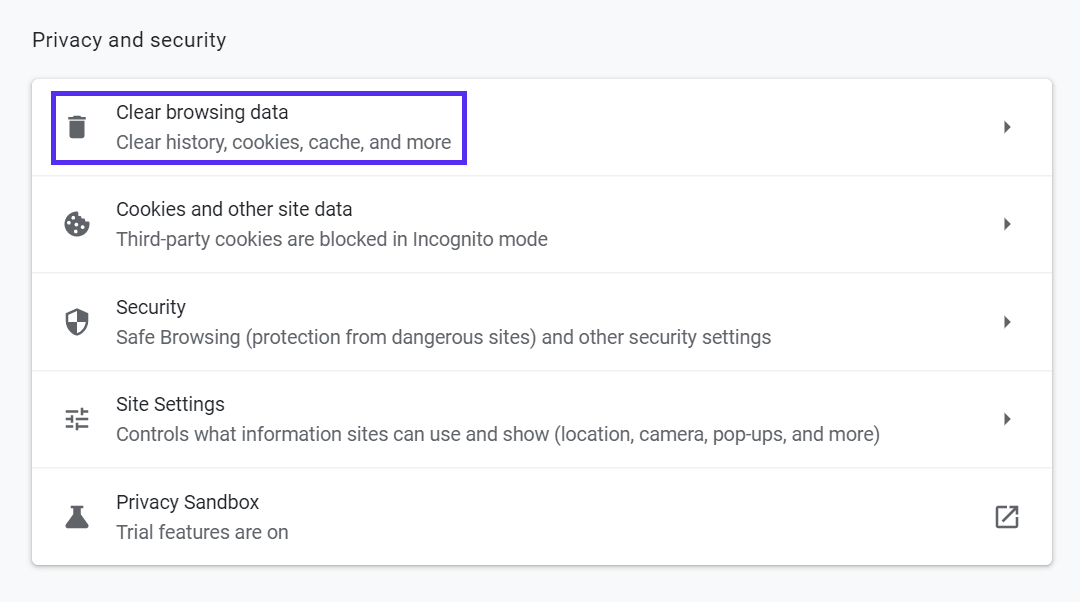
El navegador te llevará a una pantalla con varias opciones. Asegúrate de que el rango de tiempo es Todo el tiempo y que las tres opciones están seleccionadas. Una vez que estés listo, haz clic en Borrar datos:
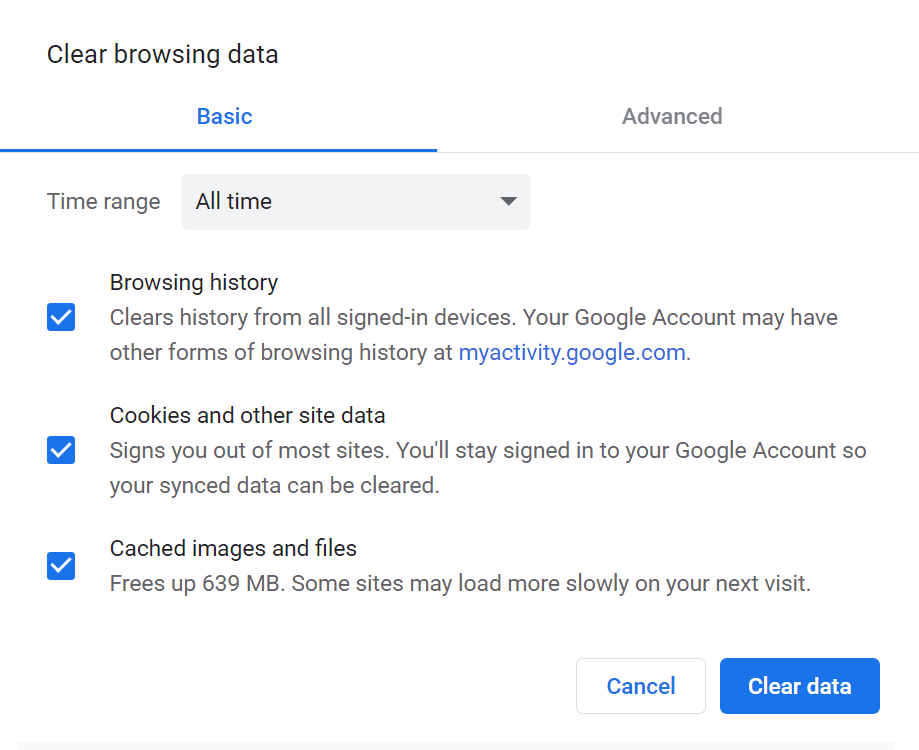
Después de borrar la caché, esto podría restablecer cualquier opción que estuviera produciendo el error. Comprueba la página en cuestión para ver si el recurso se muestra ahora correctamente. Si no es así, también puedes probar a restablecer las banderas de Chrome.
Las banderas de Chrome son características experimentales para el navegador – la mayoría están desactivadas por defecto. Sin embargo, es posible que sigas utilizando algunas porque pueden ampliar la funcionalidad.
Para restablecer tus banderas, introduce «chrome://flags/»en tu barra de direcciones. Puedes desactivarlas una por una o simplemente hacer clic en Restablecer todas en la esquina superior derecha:
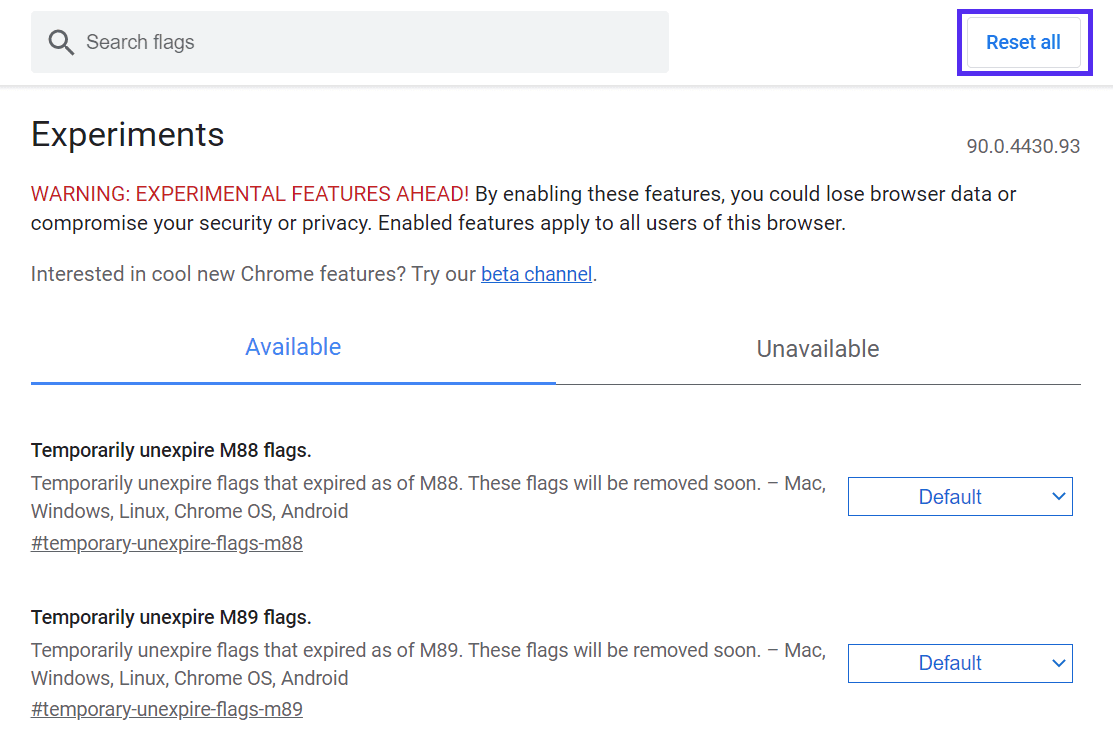
También puedes seguir pasos similares para borrar la caché en los principales navegadores. Una vez que hayas terminado el proceso, reinicia tu navegador e intenta ver el recurso de nuevo. Si sigue sin aparecer, puedes pasar al siguiente método.
2. Cambiar el Nombre de los Archivos Problemáticos
Otro método para resolver este problema es ir directamente a la fuente. Si una extensión de moderación está bloqueando tu contenido, puede ser debido a su nombre de archivo. Por lo tanto, querrás intentar volver a cargar tus activos con nombres diferentes.
Es poco probable que los usuarios desactiven sus bloqueadores de publicidad, por lo que esta suele ser una forma directa de solucionar el problema. Empieza por buscar cualquier nombre de archivo que incluya términos relacionados con la publicidad. Pueden consistir en palabras como «anuncio», «publicidad» o «promoción».
Si encuentras títulos como este, considera la posibilidad de utilizar palabras clave relevantes para la publicación en su lugar. Por ejemplo, un post que analice un nuevo software debería tener el nombre de ese software en el título de la imagen. Además de ayudar a evitar un bloqueo incorrecto, esto también puede impulsar la clasificación de tus páginas.
3. Depurar tu Página con un Bloqueador de Anuncios
Las herramientas de terceros pueden ser la razón del error «ERR_BLOCKED_BY_CLIENT», pero también pueden ser la solución. Muchos usuarios optan por aprovechar las extensiones de Chrome que aumentan la productividad y que a menudo vienen con útiles funciones de depuración.
Utilizaremos Adblock Plus para este tutorial, ya que es una opción muy popular. Aunque estamos utilizando esta herramienta para demostrar los pasos a través de Chrome, ten en cuenta que también puedes utilizarla para Mozilla Firefox y otros navegadores principales.
Para empezar, navega a la página que quieres depurar. A continuación, haz clic con el botón derecho en cualquier parte de la página y selecciona Inspeccionar. A continuación, haz clic en la pestaña AdBlock de la parte superior derecha:
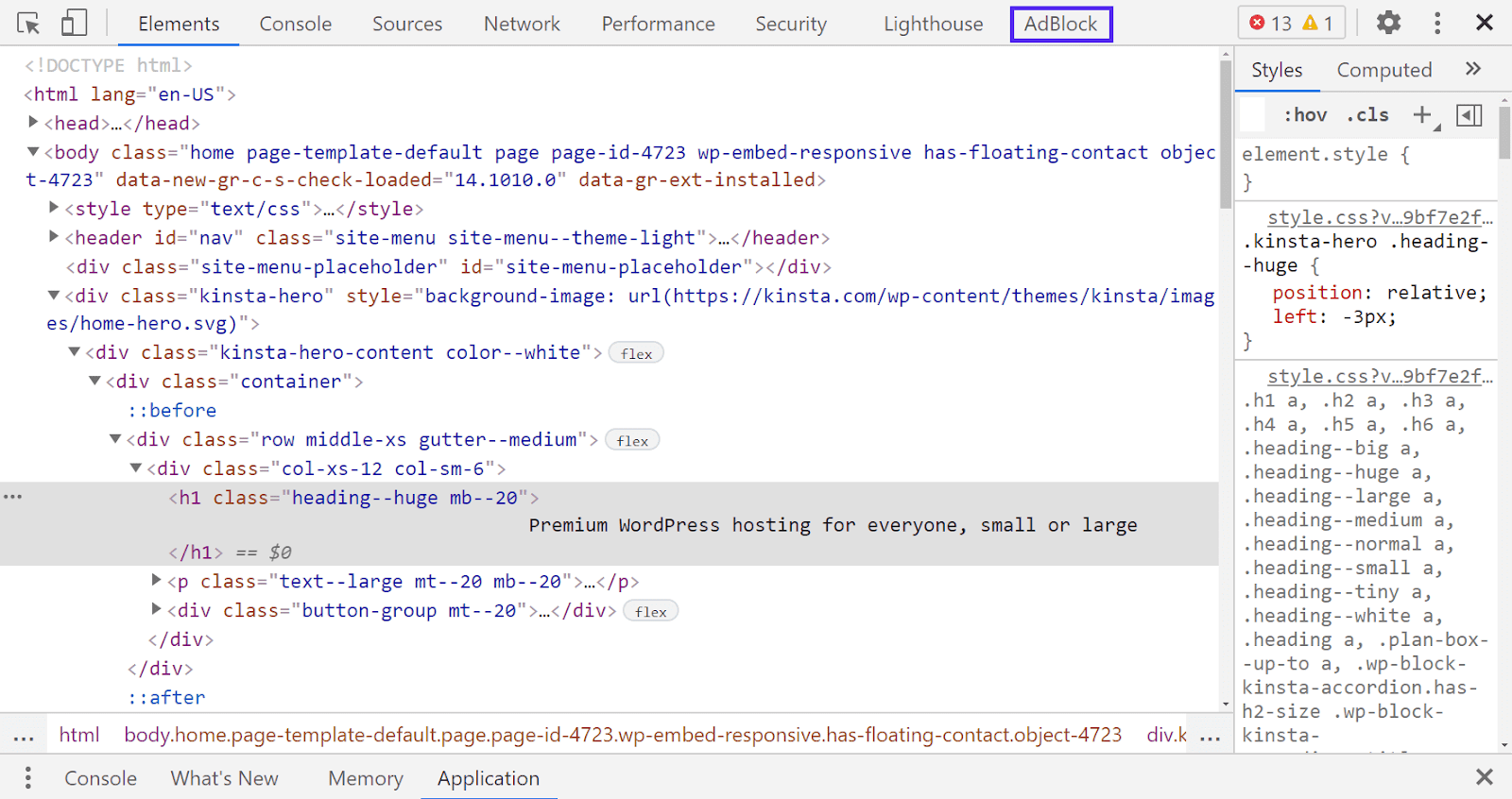
Se te llevará a una página de inspección que se centra en las operaciones de AdBlock. Puedes desplazarse por la consola para ver todas las instancias del error «failed to load resource»:
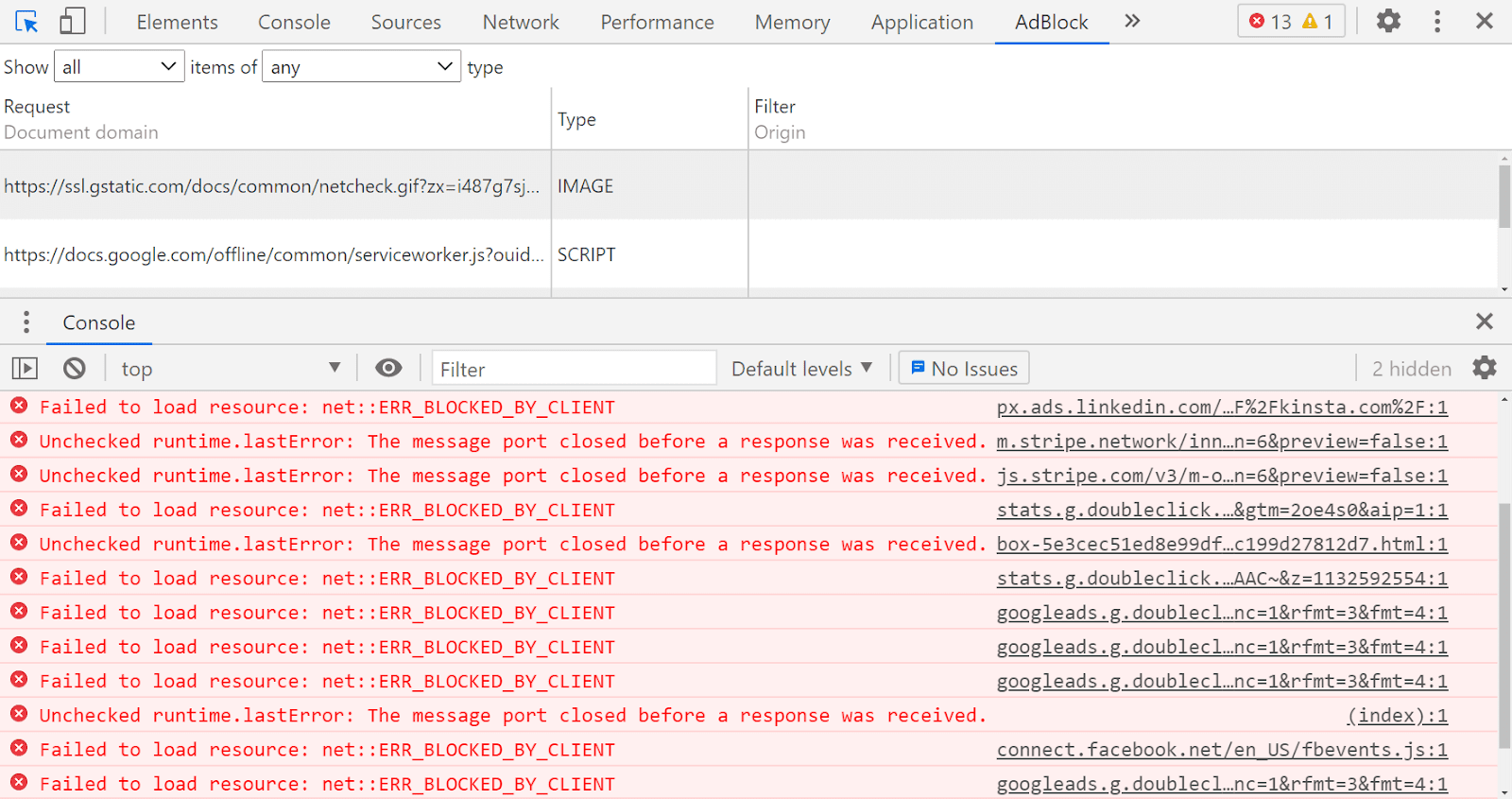
Desde aquí, puedes revisar cada error y ver si hay un patrón. En el ejemplo anterior, muchos de los mensajes «ERR_BLOCKED_BY_CLIENT» se deben a Google Ads.
Una vez que veas un patrón, puedes determinar cómo evitar un bloqueo. Por ejemplo, puedes tomar nota de esos términos y evitarlos en el futuro.
Puedes utilizar este conocimiento para cambiar el nombre de tus recursos o para reubicarlos. Es esencial para los nombres de archivos que no están estrechamente relacionados con los anuncios.
4. Añadir el Sitio Web en la Lista de Permitidos (Si Eres un Visitante)
Por último, es posible que no seas el propietario del sitio al que tienes problemas para acceder. Si es así, puedes hacer una «lista de permisos» del sitio en cuestión para asegurarte de que todo el contenido se muestra correctamente.
Para ello, vete a la página de configuración de Adblock Plus. En el menú de la izquierda, selecciona Personalizar y desplázate hacia abajo para encontrar la opción de Dejar de bloquear anuncios:
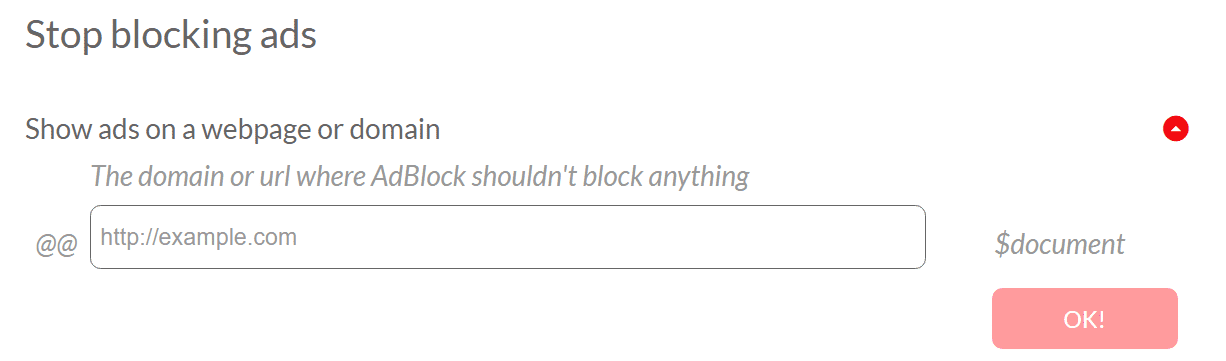
Aquí, puedes introducir el nombre del sitio web que quieres visitar en la casilla y hacer clic en ¡Aceptar! para añadirlo a la lista de permitidos. Sin embargo, ten en cuenta que al hacerlo se desactivará todo el bloqueo de anuncios para esa página o sitio.
Si encuentras el error «ERR_BLOCKED_BY_CLIENT» en otro sitio web, puedes ponerte en contacto con los propietarios y hacérselo saber. Probablemente no seas el único que ve el mensaje, y cualquiera de las acciones anteriores solo te solucionará el problema a ti. Alertar al sitio puede ayudar a solucionar la causa de fondo.
Resumen
La mayoría de los mensajes de error son una visión no deseada. Indican que algo ha ido mal y suelen interrumpir la navegación. Afortunadamente, puedes resolver el error «failed to load resource: net:: ERR_BLOCKED_BY_CLIENT» ajustando algunos parámetros.
En este artículo, has aprendido cuatro métodos para resolver este acuciante problema de navegación:
- Restablecer las opciones de tu navegador a su configuración predeterminada.
- Cambiar el nombre de los archivos que contienen términos relacionados con la publicidad en tus títulos.
- Utilizar un bloqueador de anuncios como Adblock Plus para depurar la página.
- Permitir la lista de sitios que te gustaría visitar.
¿Tienes alguna pregunta sobre cómo solucionar el error «ERR_BLOCKED_BY_CLIENT»? Háznoslo saber en la sección de comentarios más abajo.



Deja una respuesta